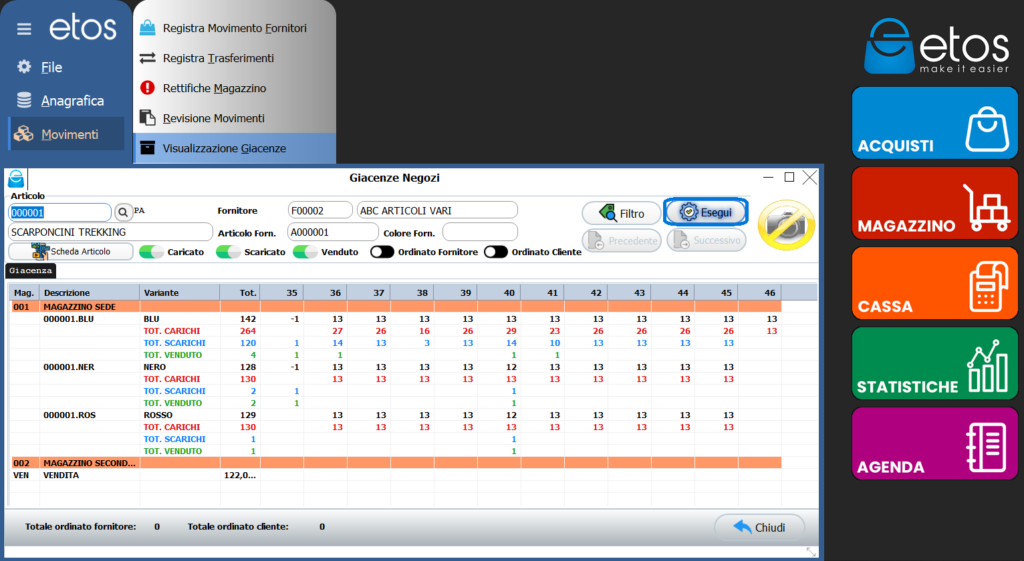
Dal →”Menù Movimenti”, →”Visualizza Giacenze”, si apre la maschera per monitorare le giacenze degli articoli caricati su Etos.
Posizionandosi sul campo →”Articolo” con il lettore barcode, oppure cliccando sulla lente di ingrandimento, possiamo ricercare l’articolo.
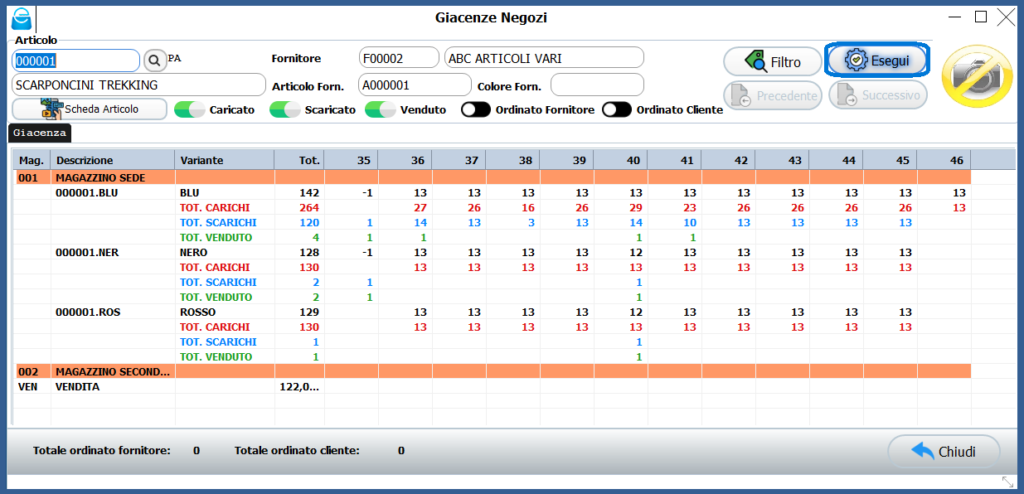
Una volta selezionato verranno automaticamente compilati tutti gli altri campi. In base alle informazioni che si vogliono visualizzare, si possono scegliere quali flag attivare cliccandoci sopra. Basterà quindi cliccare sul tasto →”Esegui” per estrarre i risultati delle giacenze.
Nell’esempio in Fig. 2 sono stati attivati i flag: Caricato, Scaricato e Venduto, che si riferiscono a quanti pezzi sono stati caricati/scaricati e venduti per un determinato articolo.
Per l’articolo →”000001.BLU – Scarponcini Trekking”, ad esempio, sono stati caricati in totale 264 pezzi, scaricati 120 pezzi, venduti 4 pezzi ed attualmente ne rimangono in giacenza 142 pezzi.
Sono considerati →”Carichi” alcuni documenti fornitore, i resi del cliente, trasferimenti tra magazzini, rettifiche positive.
Sono considerati →”Scarichi” i movimenti di cassa, i resi al fornitore, trasferimenti tra magazzini, rettifiche negative.
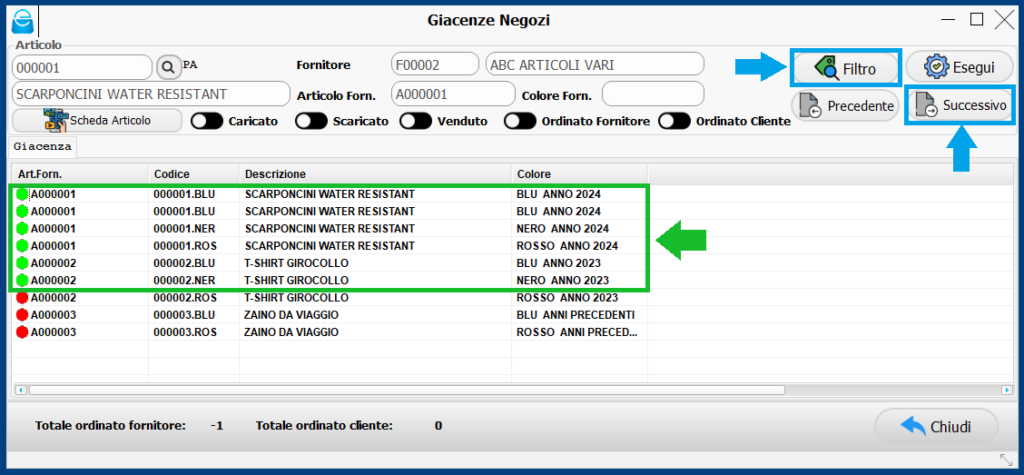
Dopo avere selezionato l’articolo, si possono usare anche altri filtri di estrazione che troviamo cliccando sul tasto →”Filtro” (Fig. 3). Dopo avere selezionato i filtri da usare, cliccare sul tasto →”Conferma”.
Per vedere nel dettaglio come funziona la maschera dei →”Filtri”: CLICCA QUI
L’utilizzo del filtro ci permette di selezionare più articoli contemporaneamente. In questo caso come primo risultato, si otterrà una maschera che mostra un riepilogo degli articoli selezionati (Fig. 3). Successivamente dovremo fare doppio click sopra ogni articolo per selezionarlo e il pallino rosso diventerà verde. In fine cliccando sul pulsante →”Successivo”, si passerà alla visualizzazione della maschera classica. Continuando a cliccare sul tasto →”Successivo”, il sistema ci mostrerà uno ad uno, le giacenze degli articoli selezionati.
